
今回デルの【XPS 14[9440]】をお借りしました。他社とは一線を画す斬新なキーボード・タッチパッドを装備した、14インチハイエンドモバイルノートをチェックしてみましょう。
スペック
| XPS 14[9440] | |
| カラー | プラチナ・グラファイト |
| サイズ | W320.00×D215.98×H6.70~18.03mm |
| 重量 | 約1.69kg~(実測1718g) |
| OS | Windows 11 Home |
| CPU | Core Ultra 7 155H(16コア22スレッド・定格3.8/最大4.9GHz) |
| メモリ | 16GB(オンボード・LPDDR5X-6400) |
| ストレージ | 512GB SSD(PCI-e NVMe) |
| グラフィクス | Intel Ark(8コア) |
| ディスプレイ | 14.5インチ、FHD+(1920×1200)、ノングレア、120Hz、500nit、sRGB 100% |
| インターフェース | USB Type-C Thunderbolt4×3、マイク入力/ヘッドフォン出力 |
| 光学ドライブ | × |
| カメラ | フルHD Webカメラ |
| スピーカー | クワッドスピーカー(Waves MaxxAudio) |
| キーボード | プラチナ:バックライト付き日本語キーボード グラファイト:バックライト付き英語キーボード |
| Wi-Fi | IEEE802.11 a/b/g/n/ac/ax |
| Bluetooth | Bluetooth 5.3 |
| バッテリー | ー |
| 保証 | 1年(最大5年) |
| 価格 | 270,980円(税・送料込)~ |

電源アダプタ(60W・161g)/Type-Cケーブル(61g)/電源ケーブル(96g)/Type-C変換アダプタ(22g)/各種マニュアル
外観
高級感あふれるアルミボディ

ボディの素材には高品質のアルミニウムを採用。継ぎ目のないシームレスボディには梨地加工が施され、美しい仕上がりを実現。金属の高い質感も相まって、高級感を感じさせます。

また、アルミの塊から形成のため、剛性が高いのもポイント。タフなアルミボディとの相乗効果で、持ち運びの際も安心です。

デザインはデルらしく機能美重視で、ロゴのみと非常にシンプル。

クールなプラチナシルバーのカラバリもバッチリきまっており、とても洗練された印象を受けます。なお、カラバリは他にグラファイト(ブラック)が用意されていますが、英語キーボードになる点に注意が必要です。
コンパクトボディ
このモデルは、14インチサイズのモバイルノートです。13インチよりもディスプレイのサイズが大きく、それでいて携帯性も高いので、最近人気のサイズとなっています。

ディスプレイのベゼル(ふち)を上下左右に極限までスリムにすることで、横幅と奥行きを圧縮。

ディスプレイのサイズは14.5インチとやや大きいものの、この通りA4ファイル並みのコンパクトボディを実現しています。

また、厚さも最厚部でも18.03mmと2cm以下に抑えているため、かばんにサッと収納できます。ただし、重さは実測で1718gと14インチモデルにしてはかなり重く、15・16インチモデルに匹敵するレベルなので、携帯性はお世辞にもいいとは言えません。。
頑丈な分携帯性が犠牲になっている感じですね。
新規格のインターフェース

USBは全3ポートとモバイルノートでは標準的な数を搭載し、オールType-Cポートという思い切った構成です。ハイエンドモデルらしく、すべてが40Gbpsの超高速転送に対応した”Thunderbolt4”となっています。
従来のType-A端子はありませんが、Type-C対応機器がかなり普及しているので、これはこれであり。

また、映像出力については、Type-CポートがDisplayPort出力を兼ねているため、外部ディスプレイの利用も可能です。だいぶシンプルな内容ですが、microSDスロットを装備しているのは地味ながら便利。

なお、Type-AポートやHDMIポートを使いたい方は、付属のType-C変換アダプタを使いましょう。
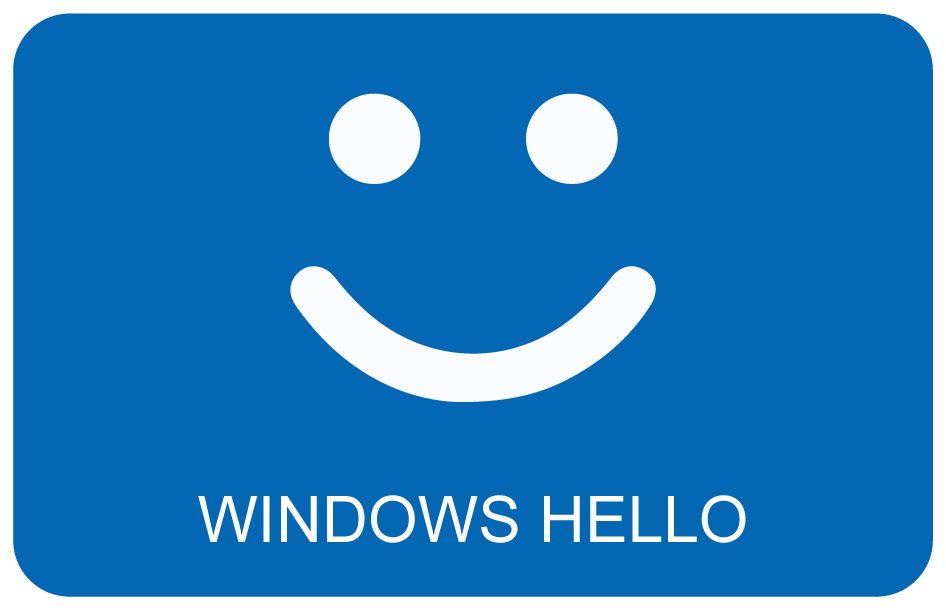
もちろん、セキュリティにも配慮されており、指紋認証センサー(電源ボタンに内蔵)に加え、カメラ部には顔認証センサー装備しています。本人認証のため、ログインパスワードよりも安全。また、ログインの際わざわざパスワード入力することなく、とてもスムーズです。
ただ、そろそろカメラ部にプライバシーシャッターを装備して欲しいところですね。
ディスプレイ&キーボード
高色域ディスプレイ搭載
ディスプレイサイズは14.5インチと、一般的な14.0インチよりも若干大きく、ゆとりを感じさせます。

ディスプレイの解像度はWUXGA(1920×1200)は、ディスプレイ比率は16:10と、最近はやりのスタイル。従来のフルHD(16:9タイプ)よりもやや縦長なので、一度に表示できる情報量が多く、スクロールの手間が省けるのは便利ですね。

パネルのクオリティは高く、コントラスト&発色に優れており、輝度は400nitと高め。くっきり鮮やかな画面で動画鑑賞や各種編集作業も捗ります。
さらに、色域はsRGB比 100%と一般モデルに比べ広めなのもポイント。色の再現性が高く、写真や動画などをより正確に編集できます。

この通り視野角はとても広く、どの角度から見ても色むらはほぼありません。
洗練されたキーボード
13インチ+αのコンパクトボディということで、キーボードはテンキーレス仕様となっています。両サイドにスピーカーが配置されており、音がこもりにくくなっているのはいいですね。

XPSシリーズといえば、なんといっても他社とは一線を画すキーボード&タッチパッド。キートップはすき間のないブロックパターンとなっており、整然とした美しいデザインに仕上げています。
さらに、ファンクションキーを大胆にもタッチパネルにしているのもポイント。キーの数を最低限に抑え、ムダがなくとてもスタイリッシュです。ちなみに、タッチパネルの反応はとても良く、操作はとてもスムーズ。

コンパクトボディながら、横幅を目いっぱい使うことで、キーピッチは約19mmとデスクトップキーボードなみの間隔を確保。配置そのものもクセがなく素直で、右上の電源ボタンもほかのキーより硬めになっているため、誤爆の心配はまずありません。
ファンクションキーは音量やディスプレイの明るさ調整など、いたってオーソドックスな内容ですね。

キーストロークは浅すぎず深すぎず、ノートPCでは標準レベル。反発は適度に感じられ、サクサクとした軽快な打鍵感となっています。表面の剛性は非常に高く、まさにたわみ知らず。タイピング圧力が高い方でも安心です。
ちなみに、トレンドの白色LEDもバッチリ搭載しています。薄暗い場所でタイピングしやすくなるのはもちろん、見た目も華やか。光り方も控えめで上品なのも◎。本体イメージにしっかりマッチしています。LEDは2段階の明るさ+OFFに設定可能です。
新感覚のタッチパッド
タッチパッドは、パッド周囲の「枠」を廃止した斬新なシームレスタイプを採用!

ファンクションキーのタッチパネル化も相まって、非常にスッキリしていますが、反面どこがパッド&クリックボタンかわからないのがネック。快適に使うには慣れが必要です。
タッチパッドそのものの完成度はかなり高く、表面はガラス繊維製でツルツルしており、カーソル操作は非常にスムーズ。これは下位のInspironシリーズとは比較にならないレベルです。
クリックボタンも非常に軽く、押すというよりは「触る」という感じ。しかも、ボタンは電源がONのときのみ操作でき、造り込みの高さが光ります。
ベンチマーク
各種ベンチマークソフトで実際の性能をチェックしてみました。
CINEBENCH
まずは、3Dグラフィックのレンダリングソフト”CINEBENCH”で、CPUのシングル・マルチでの性能をチェックしてみました。
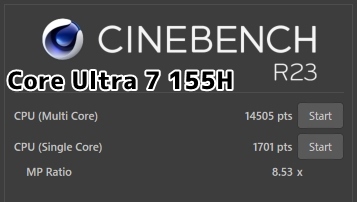
CPUはインテルのCore Ultra 7 155H(16コア22スレッド)を搭載しています。新たに登場したCPUはネーミングを刷新し、従来の”Core i”から”Core Ultra”に変更されています。
CPUの設計にも手が加えられ、高性能の”P-コア”と省エネの”E-コア”を搭載した、従来のWコア構成をベースにしつつ、新たに”LP E-core”が追加されているのがポイント。これはE-コアをさらに省エネにしたもので、低負荷の作業では、さらに低電力で処理できるようになっています。
そのほかの新機能として、AI処理に特化した省電力エンジン(NPU)・Intel AI Boostを搭載。”Adobe Premiere Pro”のAI機能や”Stable Diffusion Web UI”などをお手軽に使うことができます。
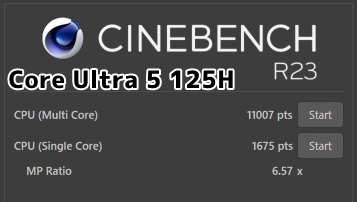
参考までに、ワンランク下のCore Ultra 5 125H(14コア18スレッド)を比較してみると、シングルスコアは約2%、マルチスコアは約32%差がついています。
3DMARK
”3DMARK”は、グラフィックボードやCPUを含めたグラフィック能力を総合的に測定するベンチマークソフト。
Vulkan(Wild Life)・DirectX 11(Sky Diver/Fire Strike)、そして最新のDirectX 12(Time Spy/Night Raid)それぞれの条件で測定することができます。
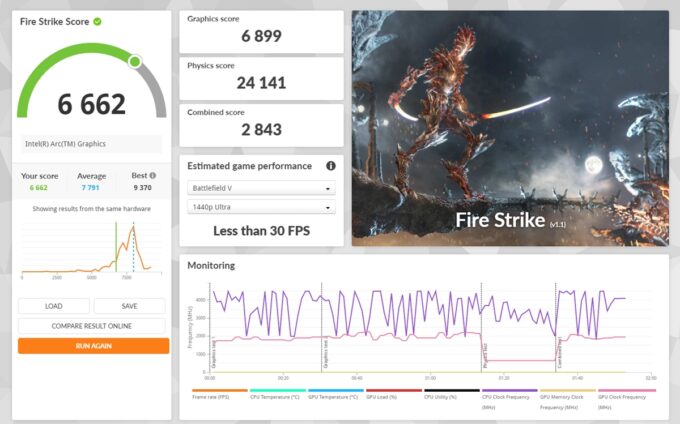
このCPUの内蔵グラフィックは、”Intel Arc GPU(8コア)”となっています。
内蔵グラフィックにしては性能がすこぶる高いのですが、GTX 1650よりも約10~20%ほど性能が低いため、ゲーム用として使うにはやや力不足といったところです。フルHDでのゲーミングなら、正直なところGTX 1660くらいの性能は欲しいですね。
| Total | Graphics | CPU/Physics | Combined | |
| Time Spy | 3430 | 3093 | 8974 | ー |
| Night Raid | 21300 | 24941 | 11658 | ー |
| Fire Strike | 6662 | 6899 | 24141 | 2843 |
| Sky Diver | 17913 | 17405 | 24213 | 15296 |
| Wild Life | 16721 | ー | ー | ー |
PCMark 10
”PCMark 10”は、ブラウジング・ビデオチャット・動画や画像の編集作業・軽めの3Dゲームなど、一般的な用途での性能を測るソフトです。
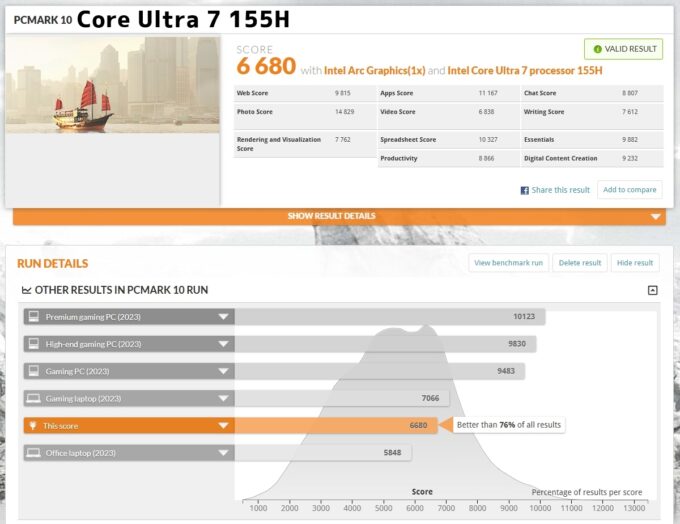
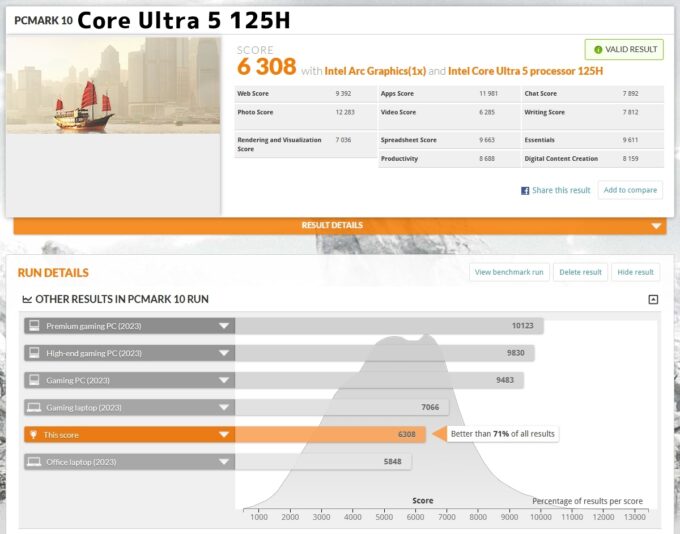
ブラウジングや各種編作業など、基本的なタスクを快適にこなせる目安はスコア3000以上となりますが、余裕でクリア。動画や画像編集でも十分使える性能です。
なお、Core Ultra 7 155HとCore Ultra 5 125Hとの差は、総合スコアで約6%程度。基本的にはCore Ultra 5で十分ですが、選べないのがなんとも残念ですね。
TMPGEnc Video Mastering Works 7

”TMPGEnc Video Mastering Works 7”を利用し、再生時間6分30秒のMJPEG動画をMP4形式に変換する時間を計測しました。
エンコーダーはx264(H.264)およびx265(H.265)を利用し、それぞれ2パス・1パス・QSVでエンコードしています。なお、QSVはグラフィック機能を利用した高速エンコード機能のこと。
| H.264(フルHD) | 2Pass | 1Pass | QSV |
| Core Ultra 7 155H | 986 | 508 | 148 |
| Core Ultra 5 125H | 1318 | 669 | 143 |
まず軽めのH.264をチェック。CPU性能が重要になるソフトウェアエンコード(2Pass・1Pass)では、コア・スレッド数の多いCore Ultra 7 155Hが有利で、両者の差は約24~25%と大きめ。
なお、グラフィック機能を利用したハードウェアエンコードはほぼ互角です。
| H.265(フルHD) | 2Pass | 1Pass | QSV |
| Core Ultra 7 155H | 1893 | 995 | 144 |
| Core Ultra 5 125H | 2358 | 1153 | 140 |
重量級のH.265でも同じような傾向となり、ソフトウェアエンコードでは約14~20%差、ハードウェアエンコードではほぼ同じです。
Lightroom Classic CC

”Lightroom Classic CC”を使い、200枚のRAW画像(5760×3840ドット、CR2形式)を最高画質のJPEG画像に書き出す時間を計測しました。結果は秒で記載しています。
JPEG書き出しの際は“スクリーン用・標準”のシャープネスを適用しています。シャープネス処理が以外とCPUに負担をかけるため、特にCPUの性能が重要になります。
| Core Ultra 7 155H | Core Ultra 5 125H |
| 91 | 117 |
画像変換もCPU勝負となりますが、こちらもやはりCore Ultra 7 155Hが有利で、Core Ultra 5 125Hとの差は約22%となっています。編集作業の多い方はやはりCore Ultra 7があるといいですね。
ドラゴンクエスト10
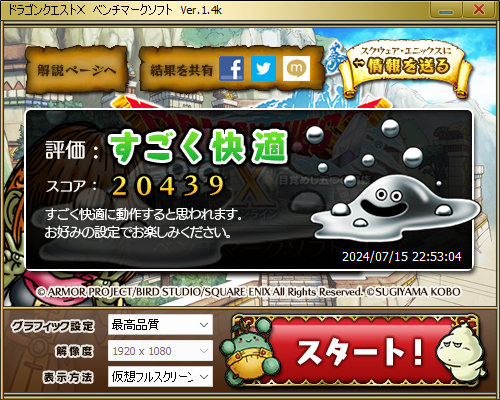
| 平均(最低)fps | 最高 | 標準 | 低 |
| WXGA | 20439 | 22031 | 22709 |
| WUXGA | 22228 | 22892 | 23286 |
超軽量級のRPGゲームで、スコア5500以上で平均60fps以上をキープできますが、余裕も余裕。VAROLANTやドラクエ10など超軽量級クラスくらいなら対応可能です。
FF14(ファイナルファンタジー14 黄金の遺産)
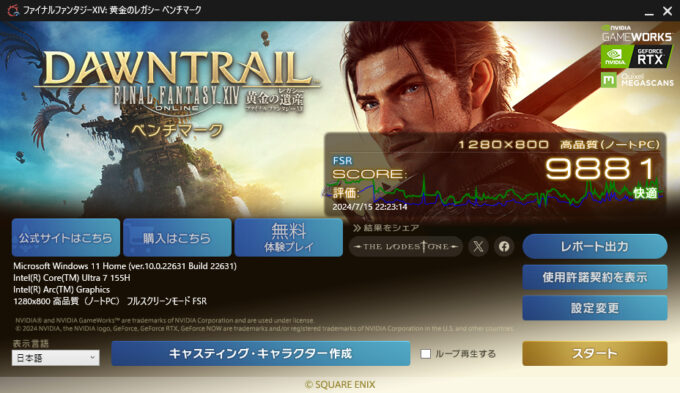
| 最高品質 | 高品質 | 標準品質 | |
| WXGA | 6625 | 9881 | 10902 |
| WUXGA | 3630 | 7395 | 8154 |
知名度バツグンの国内産MMORPGで、スコア9000以上で平均60fps以上をキープできます。
アップスケーリングのFSRを適用していますが、WXGA・高品質でようやくスコア9000をクリア。ゲームでも使えるというなら、WUXGAでスコア9000は軽く超えてほしいところ。
CrystalDiskMark
”CrystalDiskMark”は、ストレージの読み書きの転送速度をチェックソフトです。ポイントはランダムデータ(4Kと書いてある項目)の転送速度。これが速いほど、ブラウジングやアプリの動作が速くなり、実用的なストレージといえます。

このモデルでは、512GB SSD(Micron)を搭載しています。256GBの2倍という容量の多さで、動画や画像などかさばるデータ類も多めに保存することができ、爆速のPCIe Gen.4規格を採用しています。
肝心の速度ですが、シーケンシャル(連続データ)の速度は2000~5000MB/s台とバラつきがあり、ランダムの速度もGen.3クラスということで、オーソドックスなGen.4 SSDといったところです。
もちろん、実際の使用感はSSDらしくとても快適。OSの起動からブラウジング、各種アプリの動作にいたるまでサクサク動きます。
温度
CINEBENCH R23実行時の温度を測定してみました。なお、室温は25℃です。
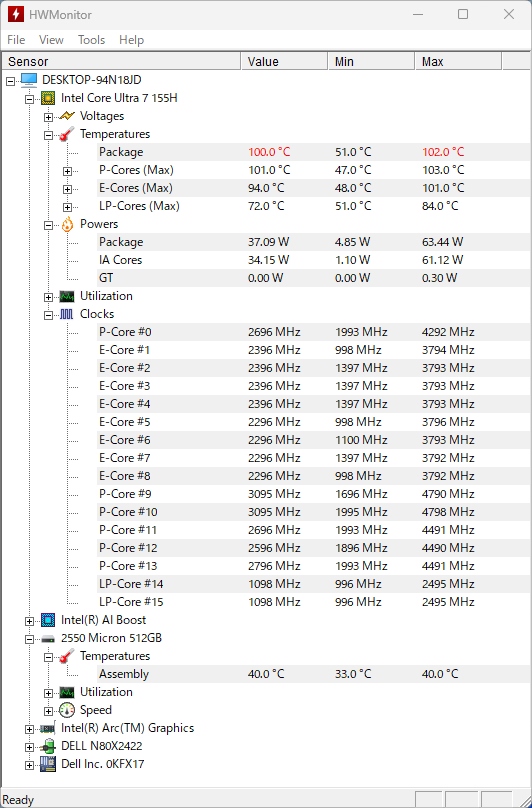
温度の限界まで性能を引き出す動作システムとなっており、ピーク時のP-コアの温度は100℃手前、動作クロックも2.6~2.9GHzと高めをキープしています。多コアCPUですが、けっこう頑張ってますね。
動作音
CINEBENCH R23実行時のPC正面でノイズを測ってみました。※防音室や無響室での測定ではないので、あくまでも参考までにどうぞ
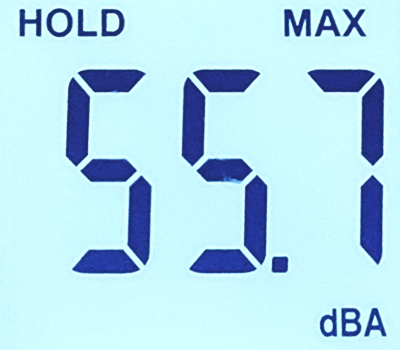
50デシベルが一つの目安となりますが、ピーク時でも55.7デシベルと大きく上回っています。ファンは豪快に回転しており、さながらゲーミングノートですね。
ちなみに最小時では46.9デシベルとなっており、アイドル状態のためほぼ無音です。
バッテリー持続時間
「bbench」でバッテリーの持続時間を調べてみました。条件は4つで、実際の使用感に近い設定にしています。
- 電源設定:トップクラスの電力効率、静音
- バックライト:40%
- 10秒ごとにキー入力
- 1分ごとに無線LAN経由でネット接続
ハイエンドモデルらしく、結果は18時間30分と驚異的な数字をマーク。モバイルノートの目安となる10時間を軽く超え、出先でも安心して使えま
充実したユーティリティー機能
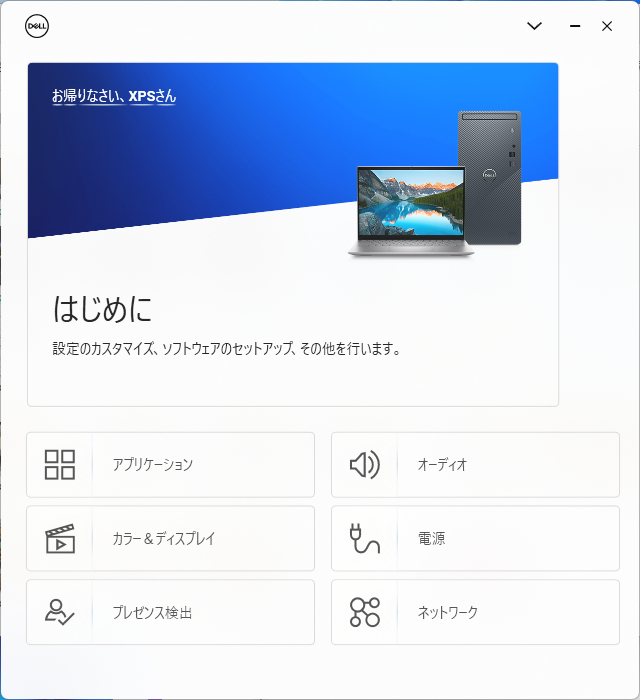
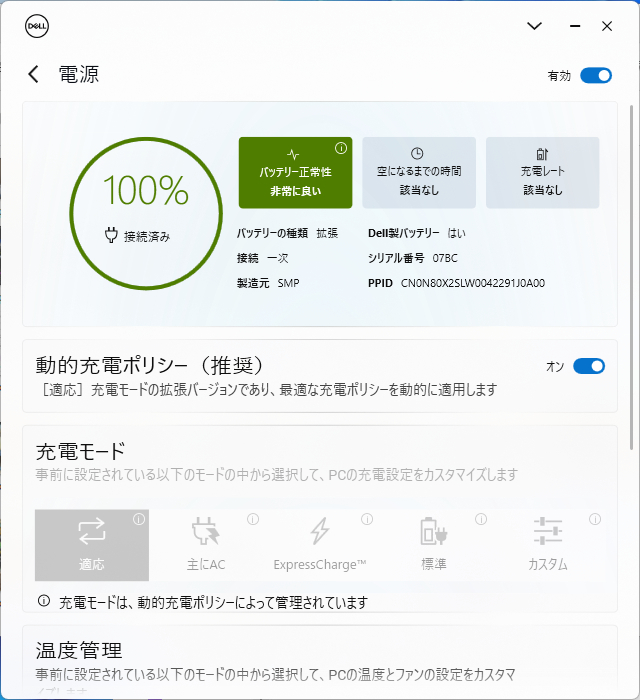
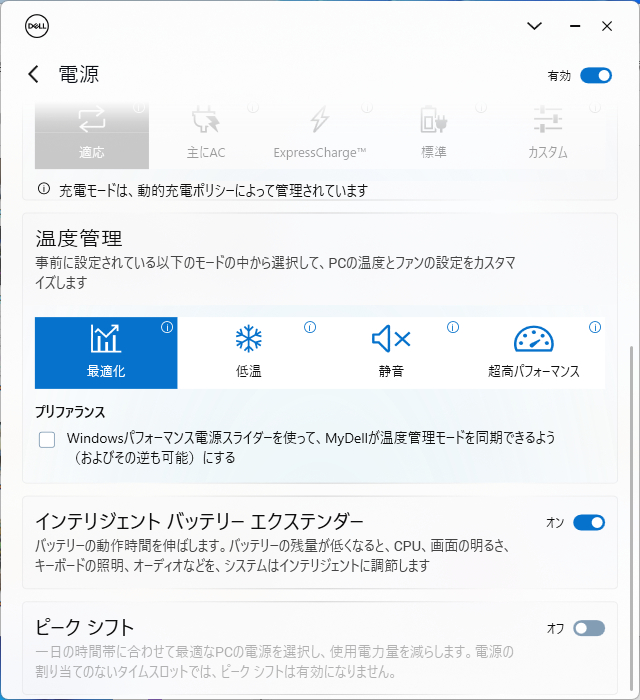
便利なユーティリティー機能をしっかり完備。
”My Dell”では、PCの動作モードやバッテリーの管理、ディスプレイのカラー設定など、システム面の各種設定を一通りカバーしています。
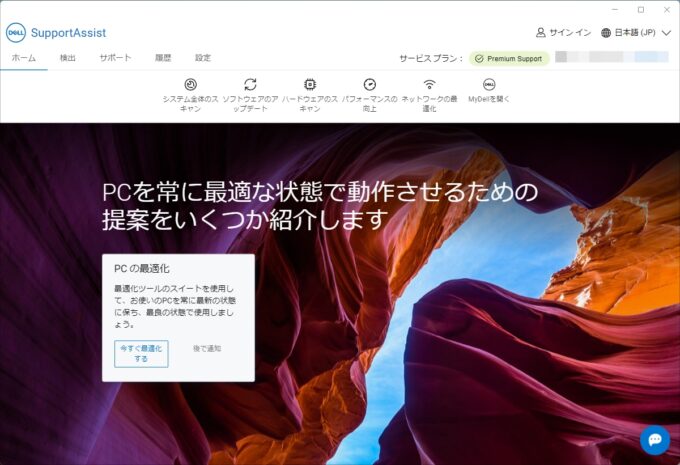
そのほか、サポート機能も装備しており、”SupportAssist”では、ドライバのアップデートからハードのスキャンまでワンストップで実行できます。また、サポート窓口のアクセスのカバーし、万が一の場合でも安心です。
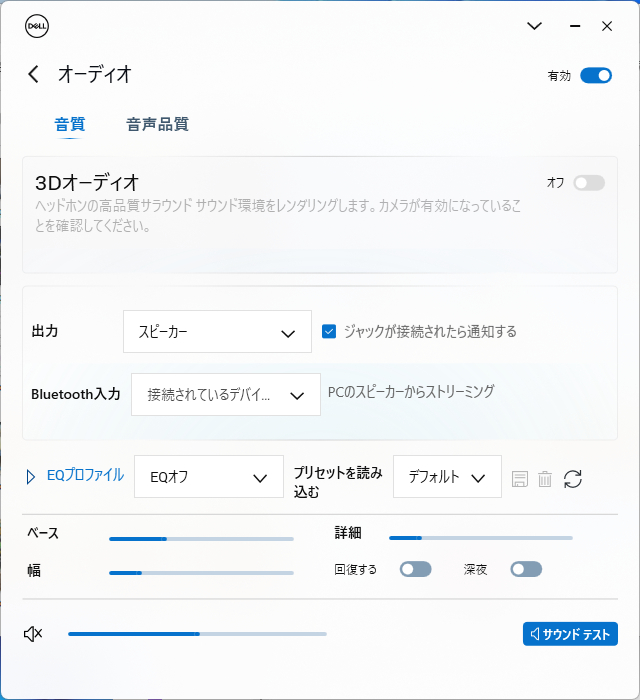
サウンド調整機能はデルのオリジナルとなっており、イコライザーやサラウンドなど必要な機能はそろっています。
なお、スピーカーの音質ですが、重低音~高音までしっかり再現。また、音質に厚みがあり、サラウンドも効いているので、迫力はバッチリ。デルらしい、安心のサウンドクオリティですね。
まとめ
斬新なキーボードやタッチパッドをはじめクオリティが非常に高く、14インチモデルでとことんクオリティにこだわるならおすすめ。ただしボディが重いので、持ち運びの機会が多いなら約1.1kg~の13インチモデルを選びましょう。
